Hinweis: Dieser Artikel hat seine Aufgabe erfüllt und wird bald zurückgezogen. Um Probleme vom Typ "Seite nicht gefunden" zu vermeiden, entfernen wir Links, die uns bekannt sind. Wenn Sie Links zu dieser Seite erstellt haben, entfernen Sie diese. Gemeinsam sorgen wir für funktionierende Verbindungen mit dem Internet.
Sie können die Helligkeit eines Videos (relative Helligkeit) und den Unterschied zwischen den dunkelsten und hellsten Bereichen eines Videos (Kontrast) anpassen.
(Diese Anpassungen gelten nur für Videos, die von Ihrem Computer und nicht von Online Videos eingefügt wurden.)
- Welche Version von Office verwenden Sie?
- Neuere Versionen
- 2007-2010
-
Wählen Sie das Video auf der Folie aus.
-
Klicken Sie unter Video Toolsauf der Registerkarte Format in der Gruppe Anpassen auf Korrekturen, und wählen Sie dann unter Helligkeit/Kontrastdie Option aus, die für Ihr Video am besten geeignet ist.
Tipp: Bewegen Sie den Mauszeiger über die Farbeffekte. Mit dem Feature "Live Vorschau" in PowerPoint können Sie sehen, wie Ihr Video aussehen wird, wenn dieser Farbeffekt darauf angewendet wird, bevor Sie auf klicken.
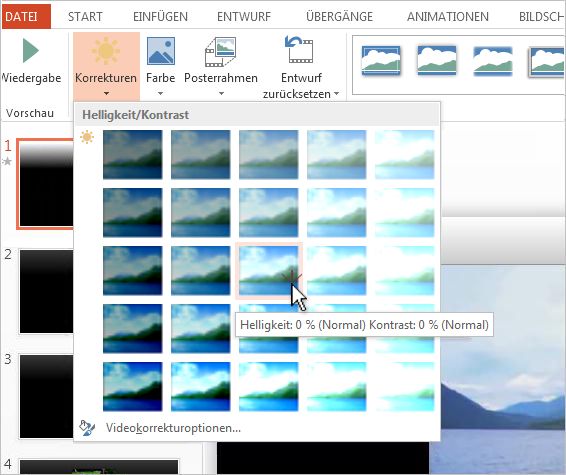
Wenn Sie das Korrektur Panel öffnen, sehen Sie, dass Helligkeit und Kontrast auf Normalfestgesetzt sind. Sie können dies hier ändern.
Ändern der Helligkeit eines Videos
-
Wählen Sie das Video auf der Folie aus.
-
Klicken Sie unter Video Tools (in Version 2010) oder Movie Tools (in Versionen 2007) auf der Registerkarte Format in der Gruppe Anpassen auf Helligkeit.
-
Wählen Sie die gewünschte Helligkeitseinstellung aus.
Tipp: Bewegen Sie den Mauszeiger über die Farbeffekte. Mit dem Feature "Live Vorschau" in PowerPoint können Sie sehen, wie Ihr Video aussehen wird, wenn dieser Farbeffekt auf das Video angewendet wird, bevor Sie darauf klicken.
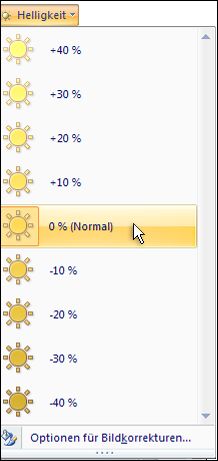
Ändern des Kontrasts eines Videos
-
Wählen Sie das Video auf der Folie aus.
-
Klicken Sie unter Video Toolsauf der Registerkarte Format in der Gruppe Anpassen auf Kontrast.
-
Wählen Sie die gewünschte Kontrasteinstellung aus.
Tipp: Bewegen Sie den Mauszeiger über die Farbeffekte. Mit dem Feature "Live Vorschau" in PowerPoint können Sie sehen, wie Ihr Video aussehen wird, wenn dieser Farbeffekt auf das Video angewendet wird, bevor Sie darauf klicken.
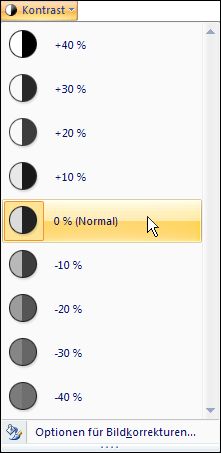
-
Wählen Sie das Video auf der Folie aus.
-
Klicken Sie auf der Registerkarte Video Format in der Gruppe Anpassen auf Korrekturen, und wählen Sie dann unter Helligkeit/Kontrastdie Option aus, die für Ihr Video am besten geeignet ist.
Tipp: Bewegen Sie den Mauszeiger über die Farbeffekte. Mit dem Feature "Live Vorschau" in PowerPoint können Sie sehen, wie Ihr Video aussehen wird, wenn dieser Farbeffekt darauf angewendet wird, bevor Sie auf klicken.
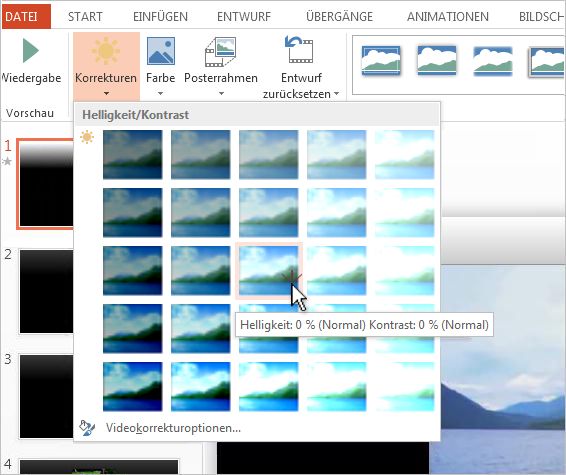
Wenn Sie das Korrektur Panel öffnen, sehen Sie, dass Helligkeit und Kontrast auf Normalfestgesetzt sind. Sie können dies hier ändern.










